随着科技的不断发展,我们使用电脑的频率也越来越高。而在一些情况下,我们可能需要重新安装操作系统。本文将介绍如何使用U盘安装系统,帮助读者快速轻松地完成操作。
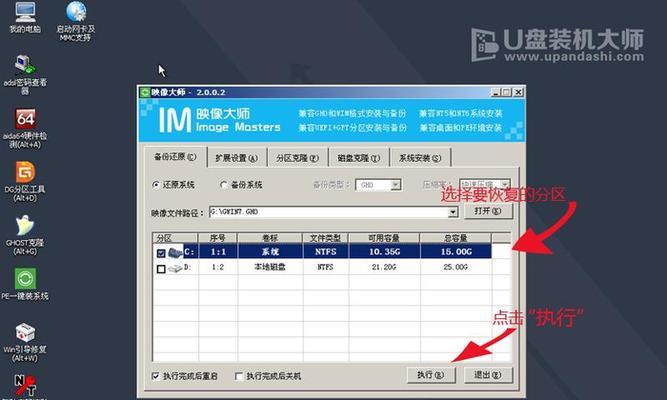
一、准备工作:获取所需软件和工具
1.下载操作系统的ISO文件:在官方网站或可信赖的下载站点上找到所需的系统镜像文件并下载保存。
2.获取一个可用的U盘:确保U盘容量足够大,建议容量不低于8GB。
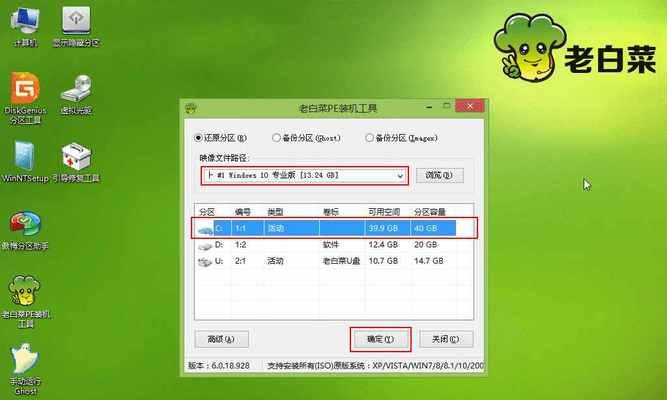
3.安装U盘制作工具:下载并安装可信赖的U盘制作工具,比如Rufus、Etcher等。
二、格式化U盘并制作可启动U盘
4.连接U盘:将U盘插入电脑上的USB接口。
5.打开制作工具:运行之前安装好的U盘制作工具。
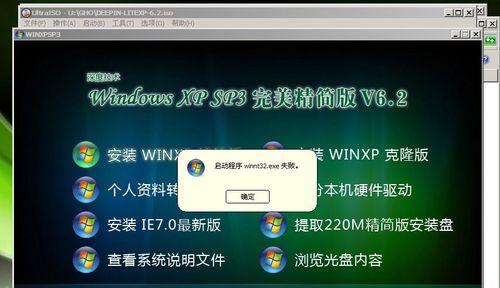
6.选择ISO文件:在制作工具中选择之前下载的ISO文件。
7.选择U盘:在制作工具中选择正确的U盘设备。
8.开始制作:点击开始或制作按钮,等待制作过程完成。
三、设置电脑启动项并安装系统
9.重启电脑:确保U盘插入电脑,然后重启电脑。
10.进入BIOS设置:根据电脑品牌,按下相应的按键(通常是F2、F10、Esc键等)进入BIOS设置界面。
11.设置启动项:在BIOS设置界面中找到启动项相关设置,将U盘设置为首选启动项。
12.保存设置并重启:保存BIOS设置,并重启电脑。
四、按照安装向导完成系统安装
13.进入系统安装界面:等待电脑重新启动,进入系统安装界面。
14.遵循安装向导:按照系统安装向导的指引,选择安装目标分区、设置用户名和密码等。
15.等待安装完成:耐心等待系统安装完毕,期间可能需要重启电脑数次。
使用U盘安装系统可以快速方便地进行操作系统的安装,只需准备ISO文件和一个可用的U盘,并按照本文所述的步骤进行操作即可。希望本文能够帮助到需要重新安装系统的读者,享受到更流畅的电脑使用体验。




